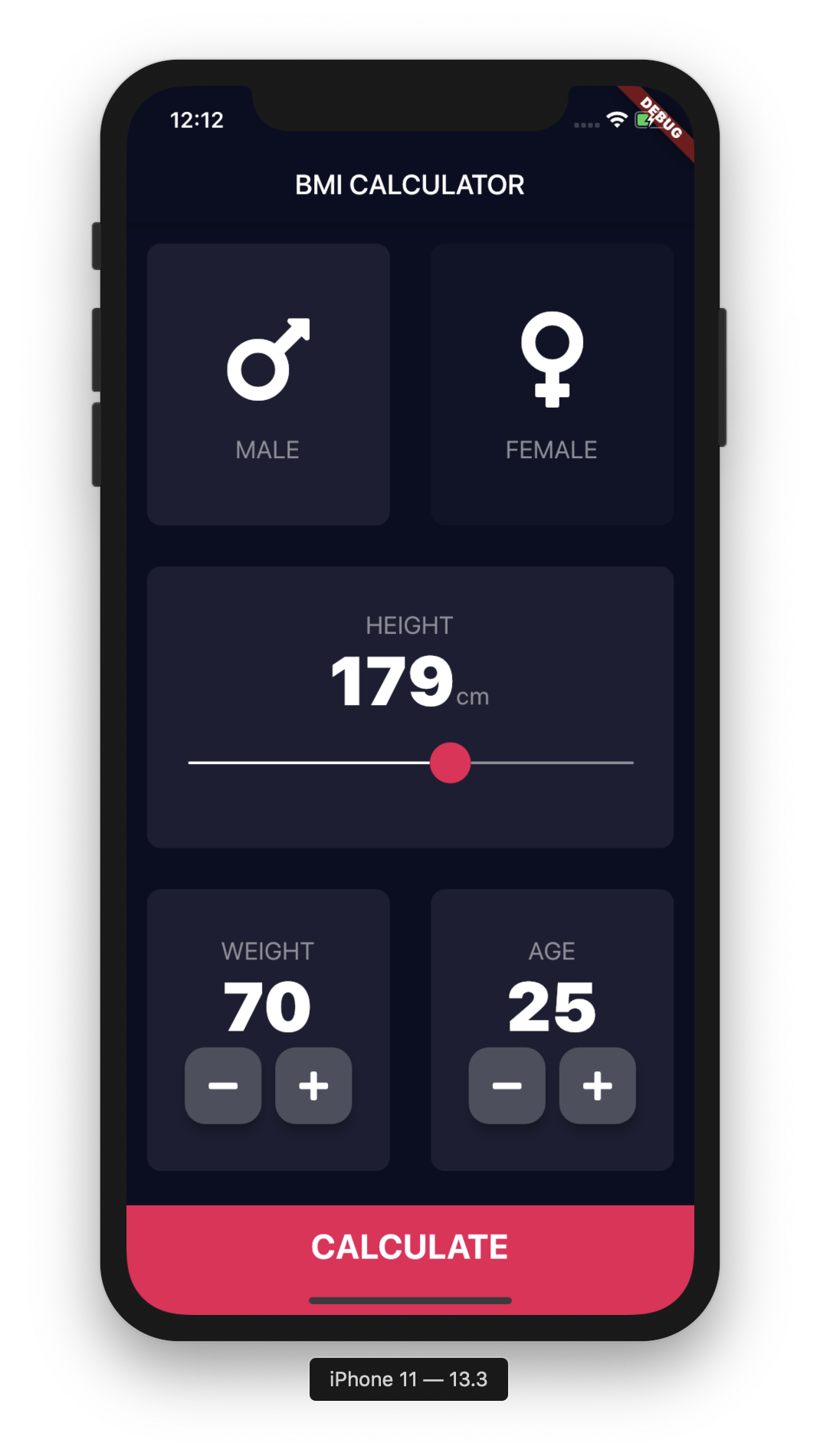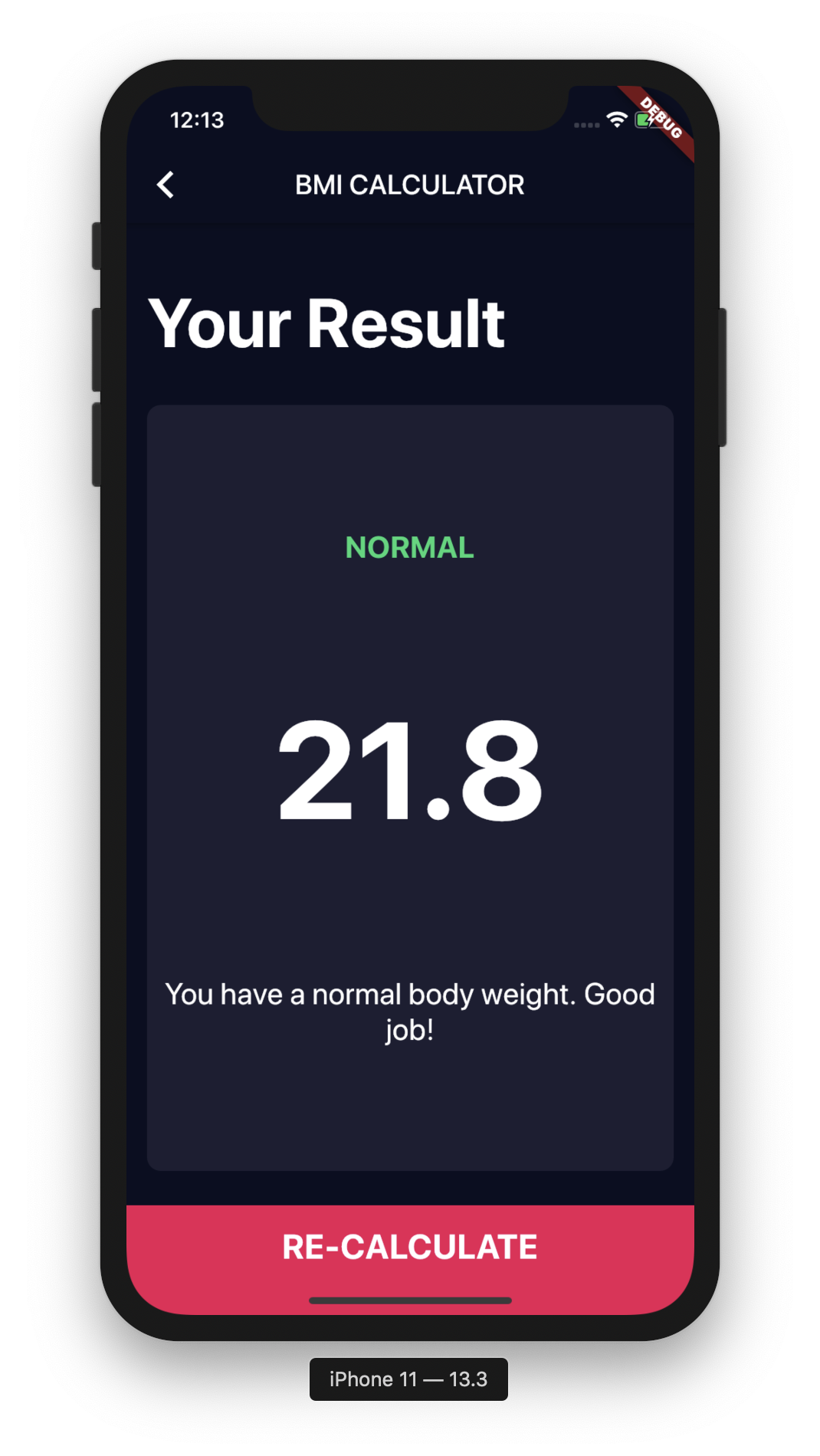플러터 테마
플러터 테마에 대해 궁금하다면 cookbook을 보면 좋다고 한다.
https://flutter.dev/docs/cookbook
Creating app theme
강의에서는 Material 테마를 사용했다. 테마 색은 ‘theme’ 옵션을 통해 정할 수 있다고 한다.
class BMICalculator extends StatelessWidget {
@override
Widget build(BuildContext context) {
return MaterialApp(
theme: ,
home: InputPage(),
);
}
}
ThemeData를 커스터마이징 할 수 있다고 한다. 원하는 요소들의 색을 직접 지정할 수도 있다.
https://api.flutter.dev/flutter/material/ThemeData-class.html
Colorzila를 통해 웹 브라우저의 색을 추출해서 쓸 수 있다고 한다. 하지만 나는 설치하진 않고, 강의의 컬러코드를 사용했다. https://www.colorzilla.com/
어플의 Text 테마는 textTheme으로 설정해준다. textTheme의 textStyle로 설정한다.
class BMICalculator extends StatelessWidget {
@override
Widget build(BuildContext context) {
return MaterialApp(
theme: ThemeData.dark().copyWith(
primaryColor: Color(0XFF0A0E21),
scaffoldBackgroundColor: Color(0XFF0A0E21),
accentColor: Colors.purple,
textTheme: TextTheme(
body1: TextStyle(
color: Colors.white,
),
),
),
home: InputPage(),
);
}
Theme 위젯을 통해 특정 위젯의 테마를 커스터마이징 할 수 있다.
floatingActionButton: Theme(
data: ThemeData(
accentColor: Colors.lightBlue,
),
child: FloatingActionButton(
child: Icon(Icons.add),
),
),
Extracting Widjet
복잡해지는 앱에서 반복되는 위젯들을 변수로 사용할 수 있다.
Container 컴포넌트 만들기
body: Container(
color: Color(0xFF1D1E33),
margin: EdgeInsets.all(15.0),
decoration: BoxDecoration(
borderRadius: BorderRadius.circular(10.0),
),
height: 200.0,
width: 170.0,
));
위와 같이 하면 에러가 난다. 이유는 BoxDecoration 안 쪽에서 color를 정의해줘야 하기 때문이다. 따라서 올바른 정의는 아래와 같다.
body: Container(
margin: EdgeInsets.all(15.0),
decoration: BoxDecoration(
color: Color(0xFF1D1E33),
borderRadius: BorderRadius.circular(10.0),
),
height: 200.0,
width: 170.0,
));
Challenge (고정된 높이, 너비를 사용하지 않고 구현하기)
import 'package:flutter/material.dart';
class InputPage extends StatefulWidget {
@override
_InputPageState createState() => _InputPageState();
}
class _InputPageState extends State<InputPage> {
@override
Widget build(BuildContext context) {
return Scaffold(
appBar: AppBar(
title: Text('BMI CALCULATOR'),
),
body: Column(
children: <Widget>[
Expanded(
child: Row(
children: <Widget>[
Expanded(
child: Container(
margin: EdgeInsets.all(15.0),
decoration: BoxDecoration(
color: Color(0xFF1D1E33),
borderRadius: BorderRadius.circular(10.0),
),
),
),
Expanded(
child: Container(
margin: EdgeInsets.all(15.0),
decoration: BoxDecoration(
color: Color(0xFF1D1E33),
borderRadius: BorderRadius.circular(10.0),
),
),
),
],
),
),
Expanded(
child: Container(
margin: EdgeInsets.all(15.0),
decoration: BoxDecoration(
color: Color(0xFF1D1E33),
borderRadius: BorderRadius.circular(10.0),
),
),
),
Expanded(
child: Row(
children: <Widget>[
Expanded(
child: Container(
margin: EdgeInsets.all(15.0),
decoration: BoxDecoration(
color: Color(0xFF1D1E33),
borderRadius: BorderRadius.circular(10.0),
),
),
),
Expanded(
child: Container(
margin: EdgeInsets.all(15.0),
decoration: BoxDecoration(
color: Color(0xFF1D1E33),
borderRadius: BorderRadius.circular(10.0),
),
),
),
],
),
),
],
));
}
}
Expanded위젯을 통해서 구현 가능했다.
하지만 반복되는 코드가 비효율적이어서 새로운 방법을 가르쳐 주실 예정이다.
ReusableCard class
ReusableCard 라는 statless 위젯을 정의했다.
위젯의 사용법도 언급하는데 이전 버전의 dart와 dart 2.0에서의 위젯 사용법의 차이를 알려주었다. dart 2.0 에서는 위젯을 사용할 때 new 를 사용하지 않아도 된다고 한다.
// 이전 버전 dart
child: Row(
children: <Widget>[
Expanded(
child: new ReusableCard(),
),
// dart 2.0
child: Row(
children: <Widget>[
Expanded(
child: ReusableCard(),
),
Reusable class 활용한 코드
코드 양이 많이 줄어든 모습을 볼 수 있다.
import 'package:flutter/material.dart';
class InputPage extends StatefulWidget {
@override
_InputPageState createState() => _InputPageState();
}
class _InputPageState extends State<InputPage> {
@override
Widget build(BuildContext context) {
return Scaffold(
appBar: AppBar(
title: Text('BMI CALCULATOR'),
),
body: Column(
children: <Widget>[
Expanded(
child: Row(
children: <Widget>[
Expanded(
child: ReusableCard(),
),
Expanded(
child: ReusableCard(),
),
],
),
),
Expanded(
child: ReusableCard(),
),
Expanded(
child: Row(
children: <Widget>[
Expanded(
child: ReusableCard(),
),
Expanded(
child: ReusableCard(),
),
],
),
),
],
));
}
}
class ReusableCard extends StatelessWidget {
@override
Widget build(BuildContext context) {
return Container(
margin: EdgeInsets.all(15.0),
decoration: BoxDecoration(
color: Color(0xFF1D1E33),
borderRadius: BorderRadius.circular(10.0),
),
);
}
}
Key class
위젯의 상태를 나타내지만 필요없으므로 지웠다.
https://api.flutter.dev/flutter/foundation/Key-class.html
https://youtu.be/kn0EOS-ZiIc
Class Constructor
클래스의 생성자를 만들었고, 필수로 초기화해야 하는 변수는 @required 를 통해 선언할 수 있다.
class ReusableCard extends StatelessWidget {
ReusableCard({@required this.colour});
Color colour;
@override
Widget build(BuildContext context) {
return Container(
margin: EdgeInsets.all(15.0),
decoration: BoxDecoration(
color: colour,
borderRadius: BorderRadius.circular(10.0),
),
);
}
}
Immutable변수
info: This class (or a class which this class inherits from) is marked as '@immutable', but one or more of its instance fields are not final: ReusableCard.colour (must_be_immutable at [bmi_calculator] lib\input_page.dart:59)
ReusableCard 위젯의 Warning 문구에 Immutable이란 단어가 나온다. Immutability를 통해 변수의 수정을 막는다. 그 방법으로 final과 Const 두가지가 있다.
Const
Const 변수는 Runtime에서 정의될 수 없다.
const Color colour;
const int myConst = 2 + 5 * 8;
Final
Final은 Runtime에서 정의될 수 있다. 그래서 ReusableCard에서 final을 사용한다.
final Color colour;
final myFinal = DateTime.now();
Hardcoding을 피하는 법
dart 파일 상단에 아래와 같이 const 변수로 정의해주는 것으로 하드코딩을 피할 수 있다.
const bottomContainerHeight = 80.0;
const activeCardColour = Color(0xFF1D1E33);
Creating Custom Flutter Widgets
cardChild 변수를 통해 위젯의 child를 새롭게 정의해주었다.
class ReusableCard extends StatelessWidget {
ReusableCard({
@required this.colour,
this.cardChild,
});
final Color colour;
final Widget cardChild;
@override
Widget build(BuildContext context) {
return Container(
child: cardChild,
margin: EdgeInsets.all(15.0),
decoration: BoxDecoration(
color: colour,
borderRadius: BorderRadius.circular(10.0),
),
);
}
}
아래의 패키지를 사용해서 card를 꾸밀 예정이다. 패키지를 추가하고 packages get을 한 뒤에는 cold restart가 필요하다.
font_awesome_flutter: ^8.4.0
Extracting Widget
cardChild 옵션이 길어서 위젯을 추출하는 것으로 코드 길이를 줄여보려고 한다.
ReusableCard(
colour: activeCardColour,
cardChild: Column(
mainAxisAlignment: MainAxisAlignment.center,
children: <Widget>[
Icon(
FontAwesomeIcons.mars,
size: 80.0,
),
SizedBox(
height: 15.0,
),
Text(
'MALE',
style: TextStyle(
fontSize: 18.0,
color: Color(0xFF8D8E98),
),
)
],
),
),
Flutter Outline에서 ReusableCard의 Column과 그 하위 위젯들을 아래의 방법으로 하나의 위젯으로 추출할 수 있다.
Refactor를 클릭하면 아래와 같이 코드가 짧아지는 것을 볼 수 있다.
ReusableCard(
colour: activeCardColour,
cardChild: IconContent(),
)
그리고 IconContent 클래스가 새롭게 생긴 것을 확인할 수 있다.
class IconContent extends StatelessWidget {
const IconContent({
Key key,
}) : super(key: key);
@override
Widget build(BuildContext context) {
return Column(
mainAxisAlignment: MainAxisAlignment.center,
children: <Widget>[
Icon(
FontAwesomeIcons.mars,
size: 80.0,
),
SizedBox(
height: 15.0,
),
Text(
'MALE',
style: TextStyle(
fontSize: 18.0,
color: Color(0xFF8D8E98),
),
)
],
);
}
}
위젯 나누기
reusable_card.dart
import 'package:flutter/material.dart';
class ReusableCard extends StatelessWidget {
ReusableCard({
@required this.colour,
this.cardChild,
});
final Color colour;
final Widget cardChild;
@override
Widget build(BuildContext context) {
return Container(
child: cardChild,
margin: EdgeInsets.all(15.0),
decoration: BoxDecoration(
color: colour,
borderRadius: BorderRadius.circular(10.0),
),
);
}
}
icon_content
import 'package:flutter/material.dart';
const labelTextStyle = TextStyle(
fontSize: 18.0,
color: Color(0xFF8D8E98),
);
class IconContent extends StatelessWidget {
IconContent({this.icon, this.label});
final IconData icon;
final String label;
@override
Widget build(BuildContext context) {
return Column(
mainAxisAlignment: MainAxisAlignment.center,
children: <Widget>[
Icon(
icon,
size: 80.0,
),
SizedBox(
height: 15.0,
),
Text(
label,
style: labelTextStyle,
)
],
);
}
}
The GestureDetector Widget
gestureDetector를 활용해서 위젯을 interactive하게 만들 수 있다.
void updateColour(int gender) {
// male card pressed
if (gender == 1) {
if (maleCardColour == inactiveCardColour) {
maleCardColour = activeCardColour;
femaleCardColour = inactiveCardColour;
} else {
maleCardColour = inactiveCardColour;
}
}
if (gender == 2) {
if (femaleCardColour == inactiveCardColour) {
femaleCardColour = activeCardColour;
maleCardColour = inactiveCardColour;
} else {
femaleCardColour = inactiveCardColour;
}
}
}
GestureDetector(
onTap: () {
setState(() {
updateColour(1);
});
},
child: ReusableCard(
colour: maleCardColour,
cardChild: IconContent(
icon: FontAwesomeIcons.mars,
label: 'MALE',
),
),
),
위의 코드는 updateColour 함수를 ReusableCard를 tap하면 실행하게 한다.
Enums
enum EnumName {typeA, typeB, typeC}
print(EnumName.typeA);
위와 같은 형식으로 사용한다.
enum Gender { male, female }
위와 같이 성별을 정의해주면 updateColor 함수를 아래와 같이 바꿀 수 있다.
void updateColour(Gender selectedGender) {
// male card pressed
if (selectedGender == Gender.male) {
if (maleCardColour == inactiveCardColour) {
maleCardColour = activeCardColour;
femaleCardColour = inactiveCardColour;
} else {
maleCardColour = inactiveCardColour;
}
}
// female card pressed
if (selectedGender == Gender.female) {
if (femaleCardColour == inactiveCardColour) {
femaleCardColour = activeCardColour;
maleCardColour = inactiveCardColour;
} else {
femaleCardColour = inactiveCardColour;
}
}
}
Ternary Operator (3항 연산자)
updateColor로 카드의 색을 변화시키는 대신에 3항 연산자로 색을 변화시키는 코드를 작성했다.
Gender selectedGender;
selectedGender == Gender.male ? activeCardColour : inactiveCardColour
Functions as First Order Objects
함수를 변수로 다룬다. 아래와 같이 사용할 수 있다.
void main() {
int result = calculator(3,5,multiply);
print(result);
}
final Function calculator = (int n1, int n2, Function calculation) {
return calculation(n1, n2);
}
int add(int n1, int n2) {
return n1 + n2;
}
int multiply(int n1, int n2) {
return n1 * n2;
}
Multi-Screen Apps Using Routes and Navigation
각 페이지를 route로 표현할 수 있다. initialRoute를 사용하고 home을 사용하면 안된다.
import 'package:flutter/material.dart';
import 'screen0.dart';
import 'screen1.dart';
import 'screen2.dart';
void main() => runApp(MyApp());
class MyApp extends StatelessWidget {
@override
Widget build(BuildContext context) {
return MaterialApp(
// home: Screen0(), <== 이렇게 하면 안된다.
initialRoute: '/',
routes: {
'/': (context) => Screen0(),
'/first': (context) => Screen1(),
'/second': (context) => Screen2(),
},
);
}
}
완성본
위의 방법을 활용하여 아래와 같이 두 페이지의 앱을 완성했다.